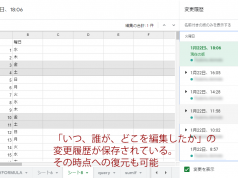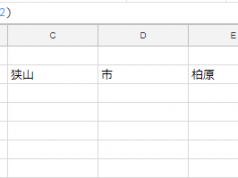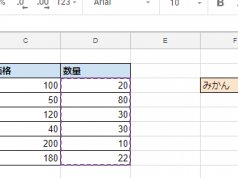SUM+OFFSET(サム関数+オフセット関数):<SUM:合計する><OFFSET:位置やサイズを補正する)
合計したいセル範囲を変えることのできる関数。
基準となるセルから、指定した「行数」、「列数」だけ移動した位置にあるセルをだけを参照して
合計値を求めることができます。
引数:=SUM(OFFSET(基準,行数,列数,高さ,幅)
●OFFSET関数の動きの例
・OFFSET(A1,1,1,3,2)の場合
グレーで示したところが、「A1」を基準として、1行下で1列右のセルを先頭にして3行2列分の範囲。
・OFFSET(A1,0,0,3,1)の場合
グレーで示したところが、「A1」を基準として、A1を先頭にして3行1列分の範囲。
それでは、上記のOFFSET関数の動きを踏まえて。
SUMOFFSET関数出を使って下の表で上位3位までの合計を求めてみましょう。
1)上位3位までの合計値を求めたいのでセル番地「B14」に”3”を入力しておきます。
2)合計値を出したいセル番地「D14」を選択しておきます。
3)数式バーに直接「=SUM(OFFSET(」と入力します。
※名前ボックスの「SUMIF」は自動で入るので気にしないでね!
4)続けて数式バーに「D3,0,0,B14,1))」と入力しましょう。
・参照:基準となるセル番地「D3」を選択または、直接入力。
・行数:行数は基準となるセル番地から動かないので「0」と入力。
・列数:列数も基準となるセル番地から動かないので「0」と入力。
・高さ:高さはセル番地「B14」の順位指定すると、このセルに入力した値に応じて、
基準となるセル番地「D3」から範囲を下に下げることができる。
・幅:幅は範囲が1列分なので「1」と入力。
5)「Enter」キーを押すと、上位3位までの合計値が求められます。
※数式を入力するとき、”参照”、”行数”、”列数”、”高さ”、”幅”の間に必ず「,」カンマを入れるのを忘れずに!
※この数式の場合、”( )”かっこの始まりが2つあるので数式の最後に閉じるかっこの数(2つつけてね)に注意!